在这个数字化时代,无线网络(wifi)已经成为我们日常生活中不可或缺的一部分。无论是工作、学习还是娱乐,稳定快速的wifi都能让我们的生活更加便捷。然而,对于一些初次接触windows 11系统的用户来说,可能会对如何连接wifi感到困惑。别担心!本文将带你一步步了解如何在windows 11上轻松连接wifi,让你的电脑成为真正的wifi高手。
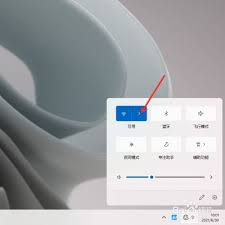
准备工作:确保你的设备支持wifi
在开始之前,请确认你的电脑已经安装了无线网卡,并且它处于正常工作状态。你可以通过查看电脑的手册或制造商网站来验证这一点。此外,如果你使用的是台式机,可能需要额外购买并安装一个usb wifi适配器才能连接到无线网络。
连接wifi:操作指南
现在,让我们进入正题,教你如何在windows 11上连接wifi。
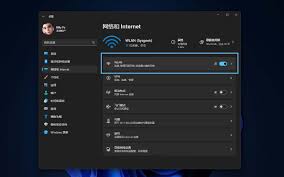
步骤1:打开设置
首先,点击屏幕左下角的“开始”按钮,或者按下键盘上的windows键。接着,在弹出的菜单中选择“设置”图标(看起来像一个齿轮)。这将带你进入windows 11的系统设置界面。
步骤2:找到网络和互联网设置
在设置窗口中,点击左侧的“网络和互联网”选项。在这里,你会看到各种与网络相关的设置,包括wifi、以太网以及飞行模式等。
步骤3:打开wifi开关
在“网络和互联网”页面中,找到“wifi”选项,并将其切换至“开”的状态。此时,你的电脑会开始搜索周围的无线网络信号。
步骤4:选择并连接wifi网络
在wifi列表中,选择你想要连接的无线网络名称(也称为ssid),然后点击“连接”。如果该网络设置了密码保护,系统会提示你输入密码。正确输入后,点击“下一步”,你的电脑就会自动完成连接过程。
管理已连接的wifi网络
连接wifi之后,你还可以通过上述路径返回到“网络和互联网”设置页面,进一步管理和优化你的网络体验。例如,你可以查看当前连接的网络状态、修改网络设置或是删除不再使用的网络配置信息。
总结
通过以上简单的几个步骤,相信你已经掌握了如何在windows 11上连接wifi的方法。不论是家庭、办公室还是公共场所,只要你能搜索到可用的无线网络信号,就能按照这个指南快速接入互联网。希望这篇教程能够帮助到那些刚开始接触windows 11的新手朋友们,让你们能够更轻松地享受数字生活带来的便利。






















